MS Word는 무료로 앱에 대한 제한된 시간 액세스를 제공합니다.
- Microsoft Word는 전문 문서에 가장 많이 사용되는 워드 프로세서 중 하나입니다.
- 예, 제한된 시간 동안 장치에 MS Word 무료 버전을 다운로드할 수 있습니다.
- 또한 웹 기반 Microsoft 버전을 무료로 사용하십시오.

엑스다운로드 파일을 클릭하여 설치
이 소프트웨어는 일반적인 컴퓨터 오류를 복구하고 파일 손실, 맬웨어, 하드웨어 오류로부터 사용자를 보호하고 최대 성능을 위해 PC를 최적화합니다. 간단한 3단계로 PC 문제를 해결하고 바이러스를 제거하세요.
- Restoro PC 수리 도구 다운로드 특허 기술로 제공되는 (특허 가능 여기).
- 딸깍 하는 소리 스캔 시작 PC 문제를 일으킬 수 있는 Windows 문제를 찾습니다.
- 딸깍 하는 소리 모두 고쳐주세요 컴퓨터의 보안 및 성능에 영향을 미치는 문제를 해결합니다.
- Restoro가 다운로드되었습니다. 0 이번 달 독자 여러분.
Microsoft Word는 세계에서 가장 널리 사용되는 워드 프로세서 중 하나로 전문적인 문서 작성을 위한 다양한 기능과 도구를 제공합니다. Windows 11이 출시되면서 많은 사용자가 Microsoft Word를 무료로 다운로드하는 방법을 묻습니다.
따라서 Windows 11에서 MS Word를 무료로 다운로드하고 설치하는 방법을 살펴보겠습니다. 마찬가지로, 당신은에 대해 읽을 수 있습니다 무료 워드 프로세서 윈도우 11용.
무료 버전의 MS Word를 다운로드할 수 있습니까?
예, 무료 버전의 Microsoft Word를 다운로드할 수 있습니다. 그러나 유료 버전에 비해 몇 가지 제한 사항이 있을 수 있습니다. 예를 들어 일부 기능을 사용할 수 없거나 만들 수 있는 문서 수에 제한이 있을 수 있습니다.
또한 무료 버전은 광고 또는 판촉 행사와 함께 제공될 수 있습니다. 그럼에도 불구하고 유료 버전에서 제공하는 모든 기능이 필요하지 않은 사용자에게는 여전히 옵션이 될 수 있습니다.
Windows 11용 MS Word를 어떻게 다운로드할 수 있습니까?
1. MS Word 무료 평가판 다운로드
- 로 이동 Microsoft 365 공식 무료재판 페이지.
- 선택 가입 계획 그리고 무료 클릭 1개월 무료 체험 단추.

- 만들기 Microsoft 계정 또는 로그인 기존 Microsoft 계정으로.

- 선택 1개월 무료 평가판 그리고 클릭 다음 단추.

- 결제 수단을 선택하고 지불 세부 사항을 클릭하고 구하다.

- 누르세요 평가판 시작, 나중에 지불 버튼을 클릭하고 계속하다 구독 확인 후 버튼을 누르세요.
- 선택 데스크톱 앱 다운로드 버튼을 클릭하고 오피스 설치 새 탭에서 버튼을 누릅니다.
- 선택 언어 그리고 버전 다운로드하고 설치하다 단추.
- 선택 저장 위치 파일을 다운로드하고 클릭 구하다.
- 다운로드한 파일을 두 번 클릭하면 Microsoft에서 전체 Microsoft 365 앱 모음을 컴퓨터에 자동으로 설치합니다.

Microsoft에서는 구독하기 전에 무료 30일 평가판을 다운로드할 수 있습니다. 카드 세부 정보를 포함하면 무료 평가판이 만료될 때 구독 요금이 자동으로 청구될 수 있습니다.
2. 학생용 Microsoft Word 다운로드
- 브라우저를 열고 다음을 방문하십시오. 마이크로소프트 오피스 웹사이트.
- 당신의 학생 이메일 주소 를 선택하고 시작하다 단추.
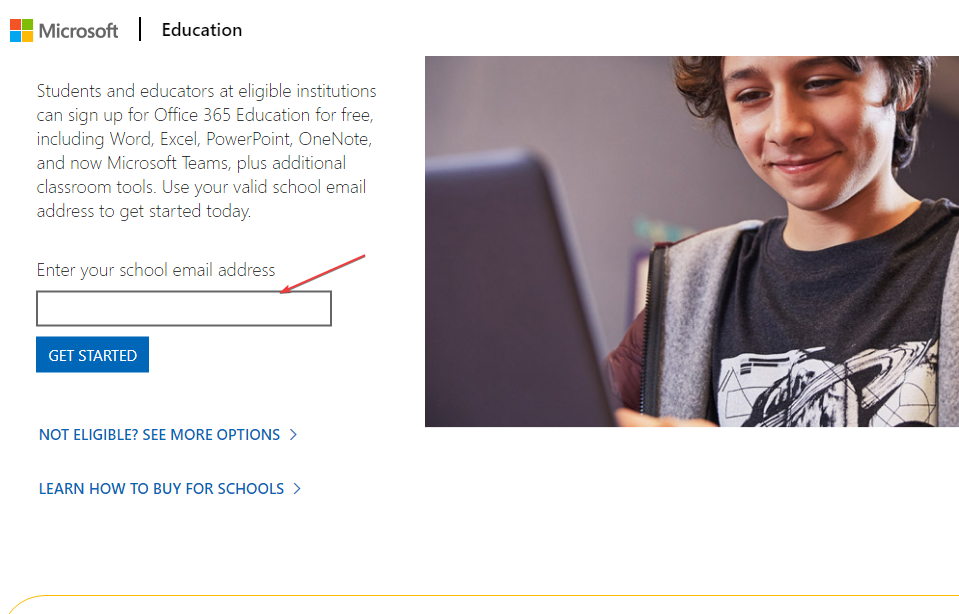
- 선택 나는 학생입니다 학생 인 경우 옵션.
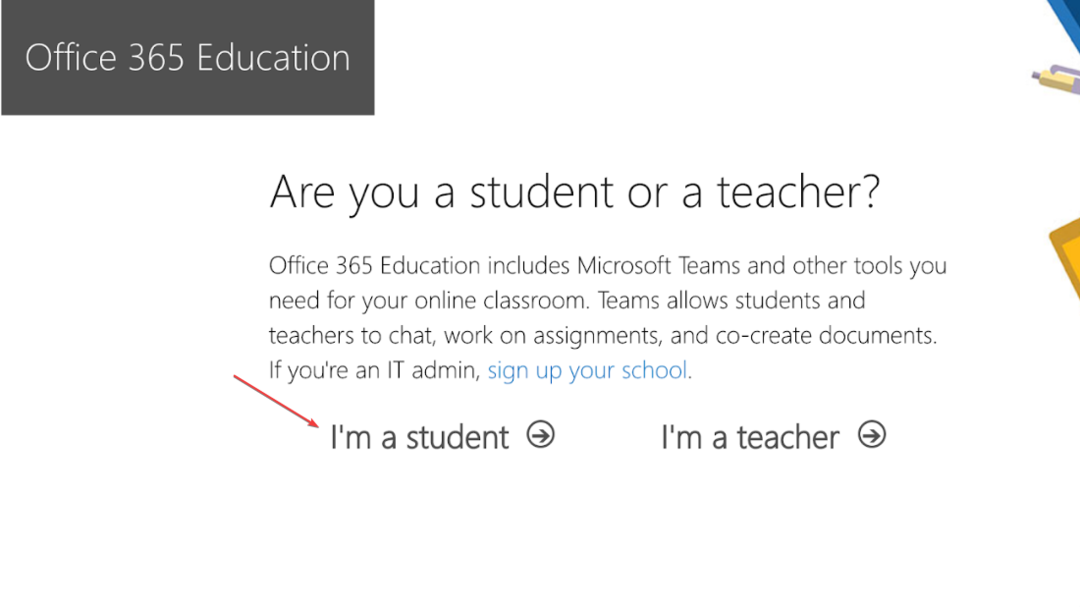
- Microsoft는 확인 링크 학교 이메일 주소로.
- 클릭 링크 귀하의 이메일 주소에서 비밀번호를 만드세요.
Microsoft는 기관에서 지원하는 경우 학생들이 Word 소프트웨어를 무료로 사용할 수 있도록 허용합니다. 또한 비영리 단체와 같은 다른 기관에서도 무료로 사용할 수 있습니다.
에 대한 기사를 확인하세요. 학생들을 위한 무료 Microsoft Office 다운로드 및 설치 윈도우에서.
- Fwpkclnt.sys 블루 스크린 오류: 6가지 해결 방법
- Windows 대 Windows Server: 차이점은 무엇입니까?
3. 온라인 버전의 Word 사용
MS Word 온라인 버전을 사용하면 인터넷 연결을 통해 Word 도구를 무료로 사용할 수 있습니다. 웹 기반 버전에는 Word 문서를 저장할 수 있는 5GB의 저장 공간이 있습니다.
클라우드 기반 스토리지를 사용하고 파일을 실시간으로 저장하여 데이터 손실을 방지합니다. 또한 파일을 .docx 형식으로 저장하므로 Google 문서와 같은 다른 사용자와 파일을 쉽게 공유할 수 있습니다.
또한 에 대한 전체 가이드를 읽으십시오. 브라우저에서 Microsoft Word 열기 및 사용.
자세한 가이드를 확인하세요. 활성화되지 않은 Microsoft Word를 수정하는 방법 당신의 장치에.
결론적으로 가이드를 확인하십시오. Microsoft Word가 열리지 않는 문제를 해결하는 방법 당신의 PC에. 또한, 당신은에 대해 읽을 수 있습니다 손상된 Word 문서를 복구하는 방법 당신의 PC에.
추가 질문이나 제안 사항이 있으면 댓글 섹션에 남겨주세요.
여전히 문제가 있습니까? 이 도구로 문제를 해결하세요.
후원
위의 조언으로 문제가 해결되지 않으면 PC에서 더 심각한 Windows 문제가 발생할 수 있습니다. 추천합니다 이 PC 수리 도구 다운로드 (TrustPilot.com에서 우수 등급으로 평가됨) 쉽게 해결할 수 있습니다. 설치 후 다음을 클릭하기만 하면 됩니다. 스캔 시작 버튼을 누른 다음 모두 고쳐주세요.


